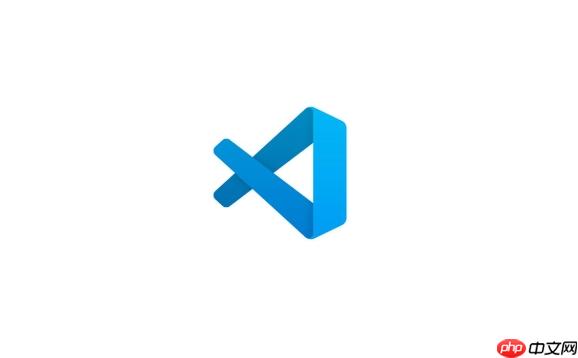
取消VSCode空格高亮,可以通过设置关闭空白字符的渲染,让代码看起来更清爽。
在VSCode中取消空格高亮显示,其实就是隐藏空白字符的渲染。这可以通过修改VSCode的设置来实现,方法简单直接。
取消空格高亮后,代码看起来更整洁,但同时也可能错过一些潜在的格式问题。那么,如何权衡利弊,选择最适合自己的设置呢?
永久关闭空格高亮,需要修改VSCode的用户设置或者工作区设置。打开设置面板(
Ctrl + ,
Cmd + ,
render whitespace
Editor: Render Whitespace
将其设置为
none
boundary
all
// settings.json
{
"editor.renderWhitespace": "none"
}将以上代码添加到你的
settings.json
.vscode/settings.json
当然有。除了完全关闭,VSCode还提供了其他更灵活的空格高亮显示方式。例如,你可以只在选中文字时显示空格,或者只显示行尾的空格。
只在选中文字时显示空格: 将
Editor: Render Whitespace
selection
只显示行尾空格: 虽然VSCode本身没有直接提供只显示行尾空格的选项,但可以通过安装插件来实现。例如,可以使用
Trailing Spaces
安装插件后,可以通过插件的设置来调整高亮显示的颜色和样式。
关闭空格高亮虽然能让代码看起来更清爽,但也可能导致一些格式问题被忽略。例如,多余的空格、Tab和空格混用等。
使用代码格式化工具: VSCode自带了代码格式化功能,可以自动调整代码的格式,包括空格、缩进等。你可以使用快捷键
Shift + Alt + F
Shift + Option + F
autopep8
prettier
配置EditorConfig: EditorConfig是一个用于维护代码风格一致性的文件。你可以在项目根目录下创建一个
.editorconfig
.editorconfig
一个简单的
.editorconfig
root = true [*] indent_style = space indent_size = 4 end_of_line = lf charset = utf-8 trim_trailing_whitespace = true insert_final_newline = true
通过这些方法,即使关闭了空格高亮,也能有效地发现并解决代码中的格式问题,保证代码的质量和可读性。
以上就是VSCode怎么取消空格高亮_VSCode隐藏空白字符高亮显示教程的详细内容,更多请关注php中文网其它相关文章!

每个人都需要一台速度更快、更稳定的 PC。随着时间的推移,垃圾文件、旧注册表数据和不必要的后台进程会占用资源并降低性能。幸运的是,许多工具可以让 Windows 保持平稳运行。




Copyright 2014-2025 https://www.php.cn/ All Rights Reserved | php.cn | 湘ICP备2023035733号